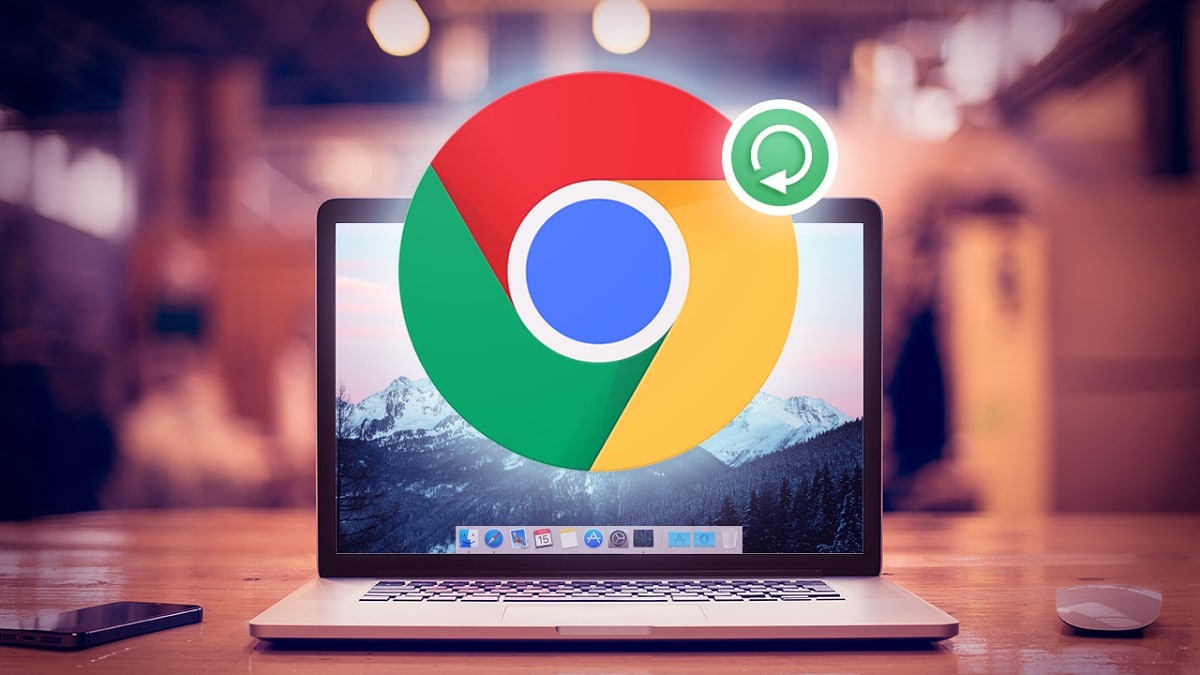
Programų nuolatinis atnaujinimas yra geriausias būdas užtikrinti tinkamą jų veikimą. Su kiekvienu nauju atnaujinimu saugumas gerinamas, pašalinant visas galimas spragas. Dar svarbiau yra nuolat atnaujinti dažniausiai naudojamas programas, pvz., naršyklę "Google Chrome". Deja, kartais galime sulaukti nemalonios staigmenos: „Negaliu atnaujinti Chrome“. Kodėl taip atsitinka? Kaip galime tai ištaisyti? Mes tai paaiškiname šiose pastraipose:
Tai anomali situacija, tačiau taip nutinka dažniau, nei galite įsivaizduoti. Ir tai, žinoma, turi būti išspręsta, nes daugelis vartotojų susiduria su visomis grėsmėmis saugumui.
Paprastai vartotojas neturi nieko daryti, nes tai yra „Google“ naršyklė automatiškai atnaujinami kiekvieną kartą, kai pasirodo nauja versija. Kartais šie atnaujinimai užtrunka ir daugelis vartotojų pasirenka juos priverstinai. Taip pat pamatysime, kaip tai daroma.
Kodėl „Chrome“ neatnaujinama?

Priežastys, paaiškinančios šias aplinkybes, gali būti įvairios ir įvairios. Dažniausiai tai yra dėl gedimų, turinčių įtakos ne tik naršyklei, bet ir visai operacinei sistemai. Kadangi atnaujinimai yra automatiniai, daugelis vartotojų į tai nekreipia dėmesio, todėl problema dažnai gali likti nepastebėta. Tuo tarpu atsiranda pažeidžiamumų, kurie nėra ištaisyti.
Ryšio klaidos
Tarp dažniausiai pasitaikančių priežasčių, paaiškinančių šį naujinimo gedimą, yra šios interneto ryšio klaidos: prasta aprėptis, DNS klaidos arba tinkle yra IDS / IPS sistema, kuri neleidžia tinkamai atnaujinti „Chrome“. Daug kartų kalbama apie klaidos ir punktualios situacijos tai neturėtų mūsų jaudinti. Kita vertus, kartais tai gali būti nuolatinės klaidos.
Sugadinti failai
Taip pat gana dažnai pasitaiko, kad gedimas kyla iš nutrūkęs ir todėl nebaigtas atnaujinimas. Tai sudėtingesnė problema, nei atrodo, nes tai ne tik reiškia, kad atnaujinimas nebuvo atliktas, bet ir proceso metu buvo sugeneruoti sugadinti failai, kurie bus neįveikiama kliūtis bandant naują naujinimą. Aklavietė.
antivirusinė
Kita galima priežastis, kodėl negaliu atnaujinti „Chrome“. bet kokios antivirusinės ar saugos programos veikla įdiegta mūsų įrenginyje. Šios programos (ugniasienė, VPN...) gali būti labai naudingos, tačiau kartais jos yra per griežtos ir atmeta bet kokį atnaujinimą, suprasdamos, kad tai išoriniai trukdžiai.
Malware
Galiausiai, mes neturime atmesti buvimo kenkėjiška programa dėl to kyla tokio tipo gedimų, keliančių pavojų mūsų privatumui ir saugumui. Nepageidaujamas svečias turi būti pašalintas.
Atnaujinkite „Chrome“ rankiniu būdu
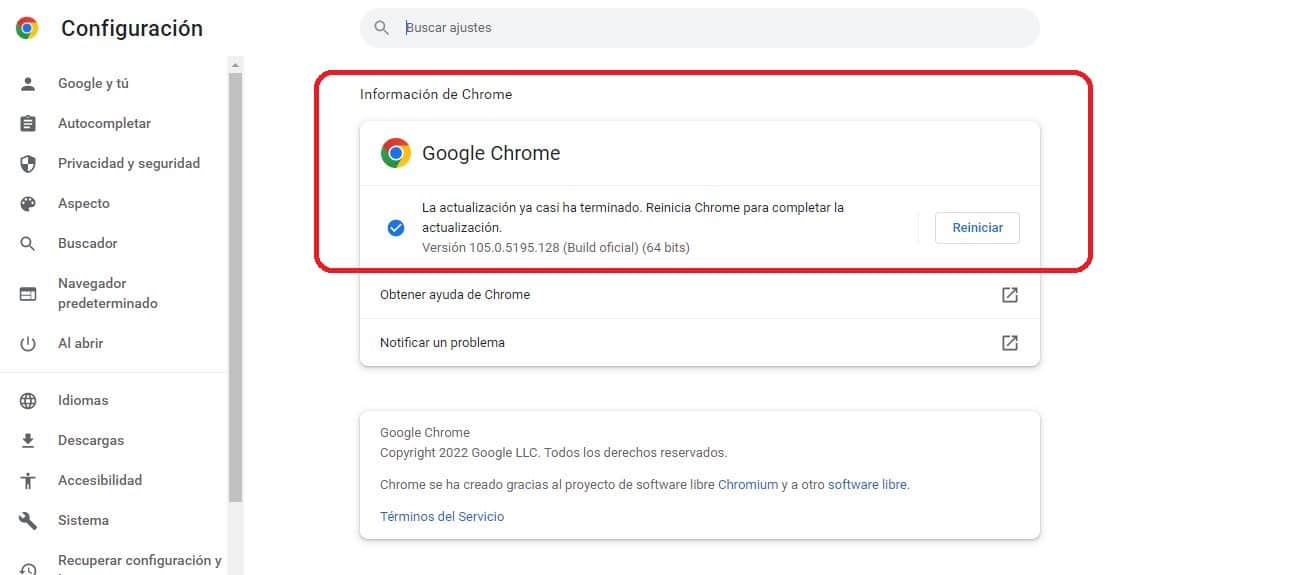
Jei dėl kokios nors priežasties automatiniai naujiniai įdiegiami lėtai, galite pabandyti atnaujinti „Chrome“ rankiniu būdu. Toliau nurodyti veiksmai.
- Pirmiausia atidarome „Google Chrome“ naršyklę.
- Toliau spustelėkite trijų taškų mygtukas rodomas viršutiniame dešiniajame ekrano kampe.
- Kitame atidarytame meniu pasirinkite parinktį „Pagalba“. Kitame meniu spustelėkite parinktį „Google Chrome informacija“. Bus atidarytas naujas ekranas su informacija apie dabartinę įrenginyje įdiegtą „Chrome“ versiją.
- Jei yra kokių nors atnaujinimų, pati naršyklė pradės naujinti automatiškai. Jei ne, bus rodomas pranešimas, informuojantis, kad „Google Chrome“ yra atnaujinta.
- Paskutinis proceso žingsnis yra perkraukite įrenginį, po kurio atnaujinimas baigtas.
Sprendimai, kaip atnaujinti „Chrome“.

Jei „Chrome“ atnaujinimai nevyksta automatiškai (tai būtų normalu) ir negalime to padaryti rankiniu būdu, nes procesas sustabdomas be aiškios priežasties, turime ieškoti kitų sprendimų:
patikrinti jungtis
Dažnai negaliu atnaujinti „Chrome“ dėl to nestabilus arba per lėtas WiFi ryšys. Procesas visada yra pusiaukelėje, todėl kyla problemų, kurias minėjome aukščiau. Šiuo atveju sprendimas yra paprastas: ieškoti geresnio ryšio, galbūt perkeldami įrenginį arčiau prieigos taško.
Iš naujo paleiskite sistemą
Universalus sprendimas beveik viskam, galintis veikti ir šiuo atveju. Kad jis įsigaliotų, turite uždarykite „Google Chrome“ ir visas atidarytas programas (Taip pat turite pasiekti „Windows“ užduočių tvarkyklę ir uždaryti visus su „Chrome“ susijusius procesus). Kai tai bus padaryta, turite iš naujo paleisti kompiuterį ir patikrinti, ar naujinimas paleistas.
Išjunkite antivirusinę programą
Jei problemos priežastis yra kokia nors saugos ar antivirusinė programa, kuri trukdo naujinimams, praktiškiausia yra pristabdykite arba trumpam išjunkite. Akivaizdu, kad tai nėra labai rekomenduojama priemonė, nes tai reiškia, kad mūsų įrenginys turi būti atviras ir neapsaugotas. Taip, tai gali padėti mums nustatyti problemą ir galbūt pakeisti antivirusinę programą, kad būtų išvengta nesuderinamumo.
Kad ir kaip atrodytų prieštaringai, problemą gali sukelti būtent antivirusinės programos neturėjimas. Be jo, bet kokios rūšies kenkėjiškos programos ar kenkėjiška programinė įranga, kuri blokuotų „Google Chrome“ naujinimą, gali patekti į mūsų kompiuterį ar mobilųjį telefoną.
Iš naujo nustatyti „Google Chrome“
Daugeliu atvejų galintis veikti sprendimas iš naujo nustatyti naršyklę. Tai reiškia „nustatyti skaitiklį į nulį“, atkuriant pradinę konfigūraciją. Tai patartina ir praktiškiausia, kai problemą sukelia failai, sugadinti dėl ankstesnių nepavykusių naujinimų. Norėdami iš naujo nustatyti „Google Chrome“, turime eiti į meniu, esantį ekrano viršuje, dešinėje, ir pasirinkti „Atkurti nustatymus ir išvalyti“.
Atnaujinkite „Windows“
Galiausiai turime apsvarstyti galimybę, kad mūsų naudojama „Windows“ operacinės sistemos versija yra pasenusi arba ji nėra tobulai atnaujinta. Ir tai gali turėti pasekmių kitose programose, pvz., naršyklėje. Tačiau tai galima išspręsti atnaujinus „Windows“. Veiksmai yra paprasti: turite eiti į Pradėti, tada įveskite Nustatymai ir galiausiai pasirinkite "Windows" naujinimas.